

こんにちは、Yutoです。
α7RIVといえば6100万画素という超巨大な画素数のカメラです。
画素数が大きいから、めちゃくちゃ細かいところまでよーーーく見えるので写真を見るのが楽しいです。

特にこういう写真だとビルの中でちょっと人のシルエットが見えたり、道路にある看板が見えたりとかそういったところまで見えるのが6100万画素の魅力かなと感じています。
ただ、大きな写真データということは、それを処理する能力も必要です。
つまりRAW現像を行うための、それなりのスペックのパソコンが必要となってきます。
では、実際にどのくらいのスペックが必要なのかということと、必要スペックを満たしているパソコンをご紹介します。
結論:このスペックのPCなら大丈夫
下記のスペックを満たすPCは快適にRAW現像できます。
- CPU:第8世代以降のCore i7・Core i9
- メモリ:16GB以上
- ストレージ:SSD
- USB3.0端子:パソコンとカメラを直接つなげるタイプ
- モニター:カラーマネジメントできる
iMacだけでもOKです。
これさえあれば、RAW現像の環境は整います。楽チン。
余裕のある人は、メモリ増設用のメモリを2枚買って取り付ければOKです。
メモリはノートPC用と書いてありますが、iMacでも動作します。
AmazonのカスタマーQ&Aにも同様の質問と回答がされています。
- Macbookpro 2012 Mid
- Core i7 2.3Ghz
- メモリ8GB
- Mac OS sierra
α7RIIIの4000万画素程度なら問題なく扱えます。
一方で
DJI Phantom 4 proで撮影した4K動画は再生するだけでカクカクします。
悲しいことにα7RIVのデータは開くことができません。
CPU
- 第8世代以降のCore i7・Core i9が推奨
- RAWファイルの処理はCPUの処理能力が大きく関わる
RAWファイルの書き出しや現像処理にはCPUの処理能力が大きく関わってきます。
第8世代からのCore i7やCore i9で3.0Ghz以上の処理能力があるなら6100万画素のRAWデータも問題なく処理してくれます。
CPUを選ぶ時にひとつ注意点があります。
Core i7 – 8000とかCore i9 – 8500とかあるのですが、この4桁の数値は下の図の通りです。
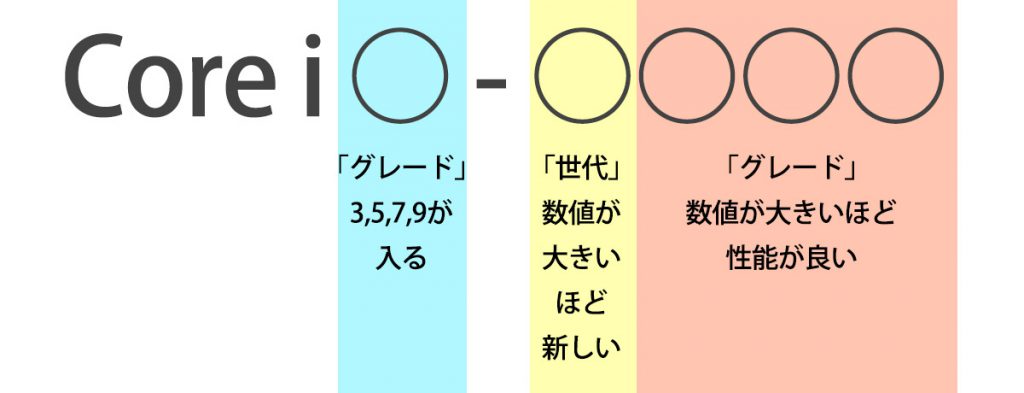
数値が大きいほど性能が良いと考えても大丈夫です。
世代が8なら第8世代、9なら第9世代となります。新しい世代ほど性能が良くなります。
グレードは基本的に数値が大きいほど性能が良いです。
これらを元にするとCore i7-9700よりもCore i9-9900のほうが性能が良いことがわかります。
しかしながら、Core i7 – 8700よりCore i5 -10600のほうが性能が良いです。
グレードが下でも新しい世代のCPUのほうが性能が良いということもあるので、CPUを選ぶ時にちょっと注意してもらえるといいです。
これをふまえた上で、6100万画素のRAW現像で使うCPUは
第8世代以降のCore i7・Core i9、つまりは
- Core i7-8XXX
- Core i9-8XXX
となっているものを選べば大丈夫です。
メモリ
いわゆるメインメモリと呼ばれています。
パソコン内の処理を行っています。
RAWデータをJPG書き出しする速度に影響が出ます。
書き出す枚数が多くなるほど、その差が開きます。
たとえば16GBと32GBの環境でJPGを書き出した場合、
100枚程度だと10〜20秒の差ですが、3000枚になると10分程度の差が開きます。

デスクトップパソコンなら後からメモリを増やすことができます
6100万画素のRAW現像をするぶんには16GBあれば十分でしょう。
ただし、8GBだとOS(WindowsやMac)やRAW現像ソフトの動作自体が遅くなる可能性があるので注意しましょう。
起動ディスク
SSDにすると、RAW現像の処理速度が大幅に上がります。
パソコンそのものやソフトの起動、ファイルの転送速度も大幅に上がります。
SSDの世界を体感したらハードディスク(HDD)の世界にはもう戻れません。
Macの場合は注文時にハードディスクをSSDにカスタマイズします。
Windowsの場合はCドライブがSSDであればOKです。

SSDの容量は250〜500GB程度あれば良いです。
写真の保管ができないのでは?と思われるかもしれませんが、大容量SSDを買うだけで新しいパソコンが買える値段となってしまいます。
そのため、ゲームをたくさんするなど、たくさんの大容量ソフトをインストールしない限りはSSDの容量はそれほど必要ではありません。
基本的に写真のデータは別ドライブのハードディスクか外付けハードディスクに保管することになります。
USB3.0
USB3.0にしましょう。
できればカメラを直接つないでデータを転送できるといいです。
新しくパソコンを買う場合はそれほど意識する項目ではないですが、元からある古いUSBケーブルを使う場合は、USB2.0の可能性があります。
ちなみにUSB2.0だとファイルの転送速度が遅すぎてやばいです 笑
モニター
- サイズ:21〜27インチがおすすめ
- 解像度:フルHD(1920×1080)以上がおすすめ
- パネルタイプ:IPS または ADS
- 色域:「sRGB対応」がおすすめ
こだわりのある人は(Adobe RGB対応)がおすすめ - キャリブレーション対応
ディスプレイに関しては、めちゃくちゃ長くなりそうなので別記事で「RAW現像におすすめモニターまとめ」のような感じでまとめます。
とりあえずこれらの条件を満たしているモニターを紹介します。

色にこだわっているディスプレイは
「sRGB 95%カバー」などといった商品説明でアピールがあります。
動画編集する場合はグラボが重要
動画編集もしたい場合は、CPUの処理とともにグラボ(グラフィックボード・ビデオカードと呼ばれる)が重要になってきます。
GeForceやRadeonというのがグラボの名前です。
基本的にはグラボ搭載のデスクトップPCを買いましょう。
ノートパソコンだと、ほとんどの機種のグラボはメインメモリと同じにされてしまうオンボードになってしまいます。
まとめ
手取り早く済ませたいという人はiMacがオススメです。
僕自身はiMacを買いました。
iMacは部屋のスペースをとらないんですよ。
大きいけどコンパクト。
デスクトップPCにありがちな配線がごちゃごちゃしてしまうといったこともありません。
快適な環境をそろえると、現像のモチベーションめちゃくちゃ上がるのでいいですよ!
[common_content id=”9422″]





















